يمكن أن يكون تصميم النص تفضيلًا شخصيًا مهمًا يسهل عليك قراءة الصفحة. مع نص البريد الإلكتروني ، عادةً ما يستخدم المستلم هذا النمط أيضًا ، إذا كان مدعومًا. يتيح لك ذلك مشاركة بعض تفضيلات التصميم الخاصة بك ويستخدم بشكل شائع لأغراض العلامات التجارية للشركات.
في Gmail ، يمكنك اختيار نمط النص الافتراضي في الإعدادات. لتتمكن من الوصول إلى الإعدادات ، انقر فوق رمز العجلة المسننة في الزاوية العلوية اليمنى ، ثم انقر فوق "عرض جميع الإعدادات".

يمكنك العثور على خيارات تنسيق النص في علامة التبويب "عام" لإعدادات Gmail ، المدرجة في قسم "نمط النص الافتراضي". الخيارات التي يمكنك تكوينها هي الخط وحجم النص ولون النص.
هناك أحد عشر خطًا مختلفًا للاختيار من بينها مع انتشار معقول للأنماط. توجد أربعة أحجام نصية للاختيار من بينها بخيارات أصغر وأكبر من الخيارات الافتراضية. هناك أربعة وستون خيارًا مختلفًا لألوان النص للاختيار من بينها من بين لوحة الألوان.
يمكن رؤية كل تغيير تقوم بإجرائه في الوقت الفعلي في السطر الموجود أسفل ذلك مباشرةً والذي يقول ، "هذا ما سيبدو عليه نصك الأساسي". يتيح لك ذلك معرفة الشكل الذي سيبدو عليه نص بريدك الإلكتروني بالضبط قبل الالتزام بالتغيير. إذا قررت أنك لا تحب التغييرات وتريد إعادة مظهر النص إلى الوضع الافتراضي النقر فوق الرمز "T" مع وجود خط قطري من خلاله ، فقط على يمين اختيار اللون أيقونة. بمجرد إجراء جميع التغييرات التي تريدها ، يلزمك التمرير إلى أسفل الصفحة والنقر فوق "حفظ التغييرات" ليتم تطبيق التغييرات.
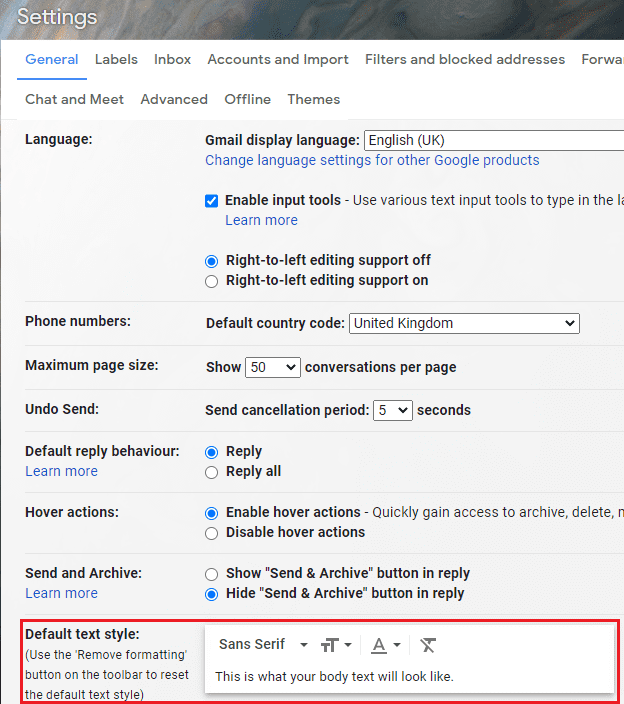
نصيحة: تنطبق هذه الإعدادات فقط على رسائل البريد الإلكتروني التي تكتبها ، ولا تؤثر على رسائل البريد الإلكتروني التي تتلقاها أو واجهة المستخدم.